Jak odzyskać dostęp do dysku twardego, naprawić błąd uniemożliwiający otwarcie dysku twardego

W tym artykule pokażemy Ci, jak odzyskać dostęp do dysku twardego w przypadku awarii. Sprawdźmy!
Jednym ze sposobów zwiększenia przestrzeni dyskowej w systemie Windows jest wyłączenie hibernacji. Spowoduje to zmniejszenie ilości miejsca wykorzystywanego przez plik hibernacji Hiberfil.sys. Po włączeniu trybu hibernacji w systemie Windows, system przeniesie otwarte aplikacje i dokumenty do pliku Hiberfil.sys, aby je zapisać i uruchomić natychmiast, gdy ich potrzebujesz. Oto instrukcje dotyczące usuwania pliku Hiberfil.sys.
Czym jest plik hibernacji w systemie Windows?
Plik hibernacji nosi nazwę hiberfil.sys, a system Windows używa tego pliku do przechowywania bieżącego stanu komputera. Po przejściu komputera w tryb hibernacji system Windows przenosi otwarte aplikacje i dokumenty do tego pliku. Następnie po włączeniu komputera system załaduje Twoją aktywność z pliku hiberfil.sys, dzięki czemu będziesz mógł wznowić swoje zadania zamiast otwierać aplikacje i dokumenty od nowa.
Hibernacja pozwala zaoszczędzić czas, ale jeśli z niej nie korzystasz, wyłącz ją, aby usunąć pliki zajmujące gigabajty miejsca na dysku. Następnie możesz wykorzystać tę przestrzeń do przechowywania innych aplikacji i plików.
Wyłączenie hibernacji pomaga również rozwiązać problemy z niektórymi sterownikami, które nie działają prawidłowo w tym trybie.
Instrukcje usuwania pliku Hiberfil.sys Windows 11
Krok 1:
Najpierw użytkownik wpisuje Wiersz polecenia w pasku wyszukiwania , a następnie wybiera opcję Uruchom jako administrator , aby otworzyć Wiersz polecenia jako administrator.
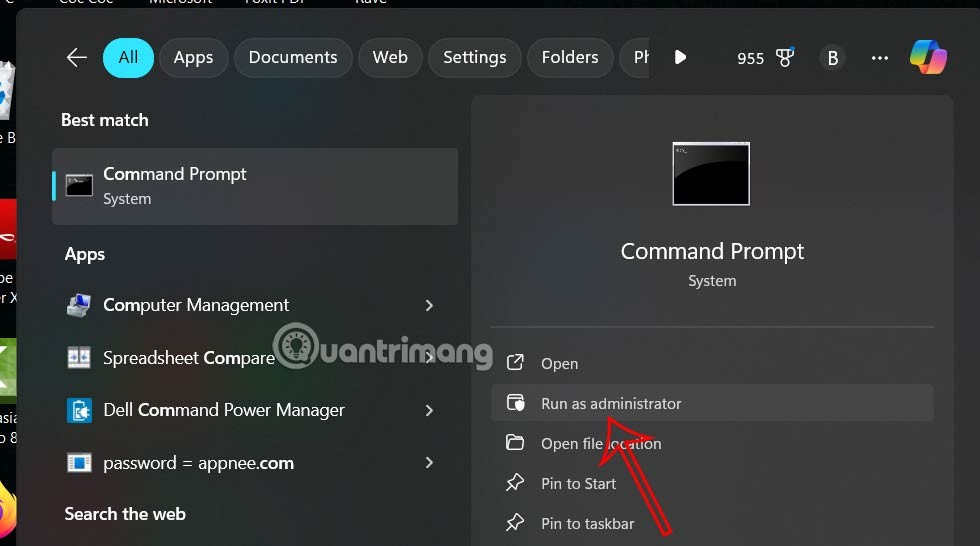
Krok 2:
Przechodzimy do interfejsu wprowadzania poleceń i wpisujemy polecenie powercfg -h off , aby wyłączyć tryb hibernacji w systemie Windows 11.
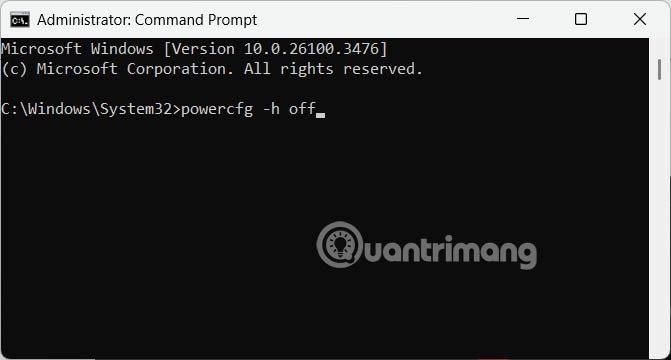
Jeśli chcesz ponownie włączyć hibernację na swoim komputerze, wprowadź poniższe polecenie.
powercfg.exe /hibernate onInstrukcje usuwania plików Hibernate w systemie Windows 10
Aby wyłączyć tryb hibernacji w systemie Windows 7, 8, 10 lub Vista, najpierw otwórz wiersz polecenia z uprawnieniami administratora , wpisując cmd w menu Start (lub ekranie startowym), a następnie kliknij prawym przyciskiem myszy ikonę Wiersza polecenia i wybierz opcję Uruchom jako administrator .
Następnie wprowadź poniższe polecenie w otwartym oknie wiersza poleceń:
powercfg -h wyłącz
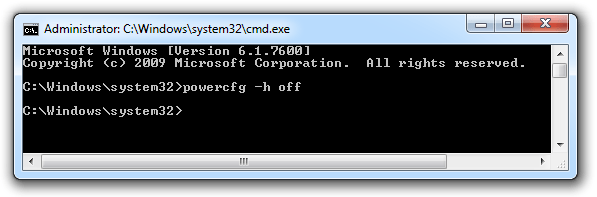
Teraz na ekranie widać, że tryb hibernacji nie pojawia się już w menu wyłączania.
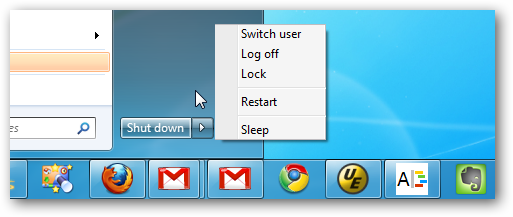
Plik Hiberfil.sys także zniknął.

W tym artykule pokażemy Ci, jak odzyskać dostęp do dysku twardego w przypadku awarii. Sprawdźmy!
Na pierwszy rzut oka AirPodsy wyglądają jak każde inne prawdziwie bezprzewodowe słuchawki douszne. Ale wszystko się zmieniło, gdy odkryto kilka mało znanych funkcji.
Firma Apple wprowadziła system iOS 26 — dużą aktualizację z zupełnie nową obudową ze szkła matowego, inteligentniejszym interfejsem i udoskonaleniami znanych aplikacji.
Studenci potrzebują konkretnego typu laptopa do nauki. Powinien być nie tylko wystarczająco wydajny, aby dobrze sprawdzać się na wybranym kierunku, ale także kompaktowy i lekki, aby można go było nosić przy sobie przez cały dzień.
Dodanie drukarki do systemu Windows 10 jest proste, choć proces ten w przypadku urządzeń przewodowych będzie się różnić od procesu w przypadku urządzeń bezprzewodowych.
Jak wiadomo, pamięć RAM to bardzo ważny element sprzętowy komputera, który przetwarza dane i jest czynnikiem decydującym o szybkości laptopa lub komputera stacjonarnego. W poniższym artykule WebTech360 przedstawi Ci kilka sposobów sprawdzania błędów pamięci RAM za pomocą oprogramowania w systemie Windows.
Telewizory Smart TV naprawdę podbiły świat. Dzięki tak wielu świetnym funkcjom i możliwościom połączenia z Internetem technologia zmieniła sposób, w jaki oglądamy telewizję.
Lodówki to powszechnie stosowane urządzenia gospodarstwa domowego. Lodówki zazwyczaj mają dwie komory: komora chłodna jest pojemna i posiada światło, które włącza się automatycznie po każdym otwarciu lodówki, natomiast komora zamrażarki jest wąska i nie posiada światła.
Na działanie sieci Wi-Fi wpływa wiele czynników poza routerami, przepustowością i zakłóceniami. Istnieje jednak kilka sprytnych sposobów na usprawnienie działania sieci.
Jeśli chcesz powrócić do stabilnej wersji iOS 16 na swoim telefonie, poniżej znajdziesz podstawowy przewodnik, jak odinstalować iOS 17 i obniżyć wersję iOS 17 do 16.
Jogurt jest wspaniałym produktem spożywczym. Czy warto jeść jogurt codziennie? Jak zmieni się Twoje ciało, gdy będziesz jeść jogurt codziennie? Przekonajmy się razem!
W tym artykule omówiono najbardziej odżywcze rodzaje ryżu i dowiesz się, jak zmaksymalizować korzyści zdrowotne, jakie daje wybrany przez Ciebie rodzaj ryżu.
Ustalenie harmonogramu snu i rutyny związanej z kładzeniem się spać, zmiana budzika i dostosowanie diety to niektóre z działań, które mogą pomóc Ci lepiej spać i budzić się rano o odpowiedniej porze.
Proszę o wynajem! Landlord Sim to mobilna gra symulacyjna dostępna na systemy iOS i Android. Wcielisz się w rolę właściciela kompleksu apartamentowego i wynajmiesz mieszkania, a Twoim celem jest odnowienie wnętrz apartamentów i przygotowanie ich na przyjęcie najemców.
Zdobądź kod do gry Bathroom Tower Defense Roblox i wymień go na atrakcyjne nagrody. Pomogą ci ulepszyć lub odblokować wieże zadające większe obrażenia.













